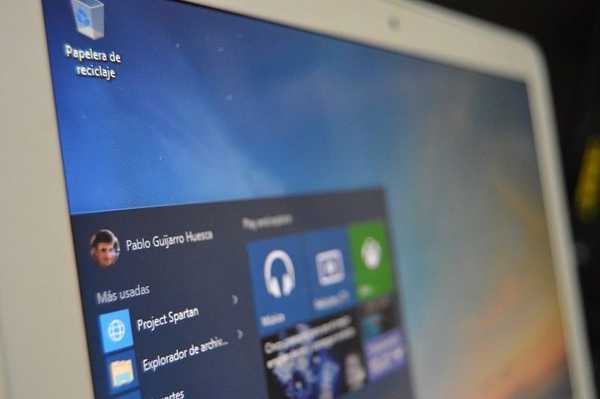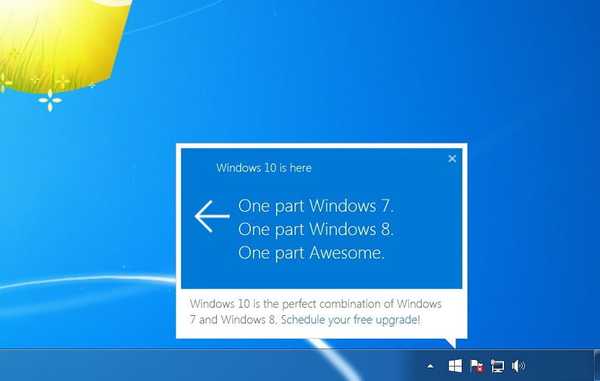Ahoj admin, mám dotaz pro vás, má zvláštní zájem o aktualizaci Windows 8 Professional 64-bit Rus na vašem domácím počítači. Faktem je, že jsem během roku 2012 koupil dva notebooky, první jsem koupil pro svého syna před 2. červnem 2012 a druhý pro svou ženu po 2. červnu 2012. První i druhý notebook mají nainstalován operační systém Windows 7. Takže na vašem webu jsem si přečetl zajímavý komentář, ukázalo se, že nyní existuje speciální propagace a mohu upgradovat oba notebooky na webu Microsoft na operační systém Windows 8. Aktualizace prvního bude stát 1 290 rublů ( protože byl zakoupen před 2. červnem 2012) a druhá aktualizace pro 469 rublů (zakoupeno po 2. červnu 2012). To vše lze provést do 31. ledna 2013. Zajímavé jsou podrobnosti, protože se říká, že i nastavení a nainstalované aplikace lze přenést do nového operačního systému ze starého systému, nemluvě o osobních údajích. S pozdravem Leonida.
- Malý pokles: Přátelé, pokud máte zájem o čistou instalaci operačního systému Windows 8 na stolním počítači nebo notebooku, podívejte se na náš nový článek Instalace systému Windows 8.
Dopis č. 2. Jsem váš pravidelný čtenář. Chtěl jsem zjistit o tobě všechno upgrade na Windows 8 Profesionální 64bitový Rus na domácím počítači. Faktem je, že před několika dny jsme se synem sestavili počítač sami a rozhodli jsme se do něj nainstalovat nový 64bitový operační systém Windows 8 Professional. Šli jsme do obchodu a po několika hodinách vyhledávání jsme si uvědomili, že krabicová verze Windows 8 není v našem městě na prodej, a existují hlavně verze Windows 8, které nejsou nainstalovány na novém počítači, ale upgradují na předchozí verze Windows, které upgradují na Windows 8 Professional. XP SP3, Windows Vista nebo Windows 7. Cena takových verzí je 2 190 rublů. Ale jak to chápu, nejdřív si musíte koupit 64bitový Windows 7 Home Basic (Windows 7 Home Basic), cena je 3 100 rublů, nainstalovat ji do počítače a až poté upgradovat na Windows 8 Professional. Součet dvou operačních systémů se získá v oblasti 5 300 rublů.
Na internetu jsem také našel další levnější možnost. Ukázalo se, že si můžete koupit a nainstalovat jednu Windows 7 Home Basic 3 100 rublů a poté ji upgradovat na Windows 8 Professional na oficiálních webových stránkách společnosti Microsoft za 1 290 rublů, to znamená, že všechno dohromady bude stát 4 400 rublů. . Existuje další možnost s aktualizací na internetu. Pokud jste si zakoupili stolní počítač nebo notebook po 2. červnu 2012 a měli již nainstalovánu starší verzi systému Windows XP SP3 / Windows Vista / Windows 7, kromě verze Starter, pak aktualizace na oficiálním webu společnosti Microsoft vás bude stát 469 rublů, ale samozřejmě mi to nevyhovuje , protože jsem počítač sám sestavil a nebyl nainstalován žádný systém Windows.
A poslední možnost. V některých specializovaných prodejnách počítačů je systém Windows 8 Professional 64-bit Rus (OEM) v prodeji za mírně méně než 5 000 rublů, jak nám vysvětlili prodejní poradci, jedná se o běžnou profesionální verzi systému Windows 8, kterou kupují hlavně výrobci počítačů. To znamená, že speciální organizace specializující se na montáž a další prodej počítačů získávají tuto verzi 64bitové Rus (OEM) Windows 8 PRO, a proto je o něco levnější než běžná krabicová verze (o které se říká, že vůbec není). Dříve nebyly takové verze prodávány běžným uživatelům, ale nyní společnost Microsoft změnila přístup k licencování systému Windows 8, provedla změny a nyní si jednoduchý uživatel může koupit Windows 8 PRO 64-bit Rus (OEM) pro instalaci na svůj osobní počítač. Nemá oficiální podporu, ale pokud je to nutné, mohu položit jakoukoli otázku v komunitě produktů společnosti Microsoft a určitě dostanu odpověď.
Podrobně vysvětlete podrobnosti o tom, jak probíhá instalace systému Windows 8 a jak probíhá aktualizace, které mohou nastat. Například jsem si uvědomil, že s nainstalovaným 32bitovým systémem Windows není možné upgradovat na 64bitový systém Windows 8, co bych měl v tomto případě udělat?
A přesto, pokud úspěšně upgraduji na Windows 8, ale po dni nebo dvou se chci vrátit zpět k dříve nainstalovanému, například Windows 7, pak to nebude možné? S pozdravem, George.

Upgradujte na Windows 8
Přátelé přišli hodně dopisů a v první části článku jsem se rozhodl podrobně popsat, jak upgradovat rané operační systémy Windows XP SP3 / Windows Vista / Windows 7 na Windows 8 a v takových případech budete muset přeinstalovat Windows 8. Chci vám říct přátelům, že je to všechno velmi jednoduché. Celkem budou popsány tři možnosti upgradu na Windows 8 Professional a opětná instalace operačního systému Windows 8.Obsah článku:
1) Jaký je upgrade z dříve nainstalovaných operačních systémů na Windows 8 Professional z oficiálních webových stránek společnosti Microsoft pro 469 rublů a druhou možnost pro 1 290 rublů. Pokud nechcete aktualizovat přes internet, můžete si koupit disk Windows 8 v obchodech za 2 190 rublů a upgradovat pomocí něj. Před upgradem na samotný Windows 8 vám budou nabídnuty tři možnosti pro tuto aktualizaci, to znamená, že ji můžete přenést do nového operačního systému: Nastavení systému Windows, osobní soubory a aplikace. Pouze osobní soubory. Nic (tato položka se rovná opětovné instalaci operačního systému Windows 8 do počítače).
2) Mimochodem, pokud jste nainstalovali Windows XP SP3-32 bit nebo Windows 7-32 bit, pak nebudete moci upgradovat na Windows 8-64 bit bez jeho instalačního disku. Musíte si zakoupit instalační disk Windows 8, poté z počítače spustit a znovu nainstalovat Windows 8 (bohužel nebudete moci přenést parametry a nastavení starého operačního systému do nového Windows 8, bude k dispozici pouze nová instalace).

- Před takovou situací se můžete pojistit. Před upgradem stačí zálohovat celý operační systém. Například, pokud se chystáte upgradovat Windows 7 na Windows 8, musíte vytvořit zálohu celého systémového oddílu systému Windows 7 a v případě potřeby můžete systém Windows 7 kdykoli získat zpět. Pokud nevíte, jak to provést, podívejte se na naše články na toto téma - Jak zálohovat operační systém Windows 7 pomocí vestavěných nástrojů a pomocí Acronis True Image Home.
Osobně to udělám, operační systém Windows 7 nainstalovaný v mém počítači je se mnou naprosto v pořádku a nechci ho aktualizovat. Ale protože je již nutné se naučit nový operační systém a přináší nové příležitosti, v druhé části článku půjdeme společně do obchodu, koupíme Windows 8 PRO 64-bit Rus (OEM) a nainstalujeme druhý na můj domácí počítač. operační systém.
Zaregistrujte se pro nabídku upgradu systému Windows
a kupujte si elektronickou verzi Windows 8 Professional za 469 rublů.
Nebo do 31. ledna 2013 nakupujte elektronickou verzi systému Windows 8 Professional bez slev za 1 290 rublů na microsoft.com
No, naprosto nerentabilní možnost pro vás, můžete si koupit krabici s diskem Windows 8 Professional za doporučenou cenu 2 190 rublů v počítačových obchodech a upgradovat se na Windows 8 pomocí zakoupeného disku.
2) Pokud jste zakoupili stolní počítač nebo notebook před 2. červnem 2012 a již jste na nich měli nainstalovanou starší verzi systému Windows XP SP3 / Windows Vista / Windows 7, můžete si znovu koupit elektronickou verzi systému Windows 8 Professional za 1 290 rublů na webu společnosti Microsoft. .com
a upgradovat na Windows 8 Professional, jak jsem řekl, což je velmi jednoduché. Instalační program aktualizace vás provede všemi kroky nákupu, stahování a aktualizace. Znovu, pokud máte pochybnosti, můžete si koupit krabici s diskem Windows 8 Professional za doporučenou cenu 2 190 rublů v počítačových obchodech a upgradovat na Windows 8 pomocí tohoto disku.
3) Pokud jste nekoupili žádné počítače s předinstalovanými operačními systémy, ale zakoupili jste krabicovou verzi Windows XP SP3 / Windows Vista / Windows 7 před 2. červnem 2012 nebo po 2. červnu 2012, můžete také upgradovat operační systém na Windows 8 Professional. . Kupte si elektronickou verzi Windows 8 Professional za 1 290 rublů na webu microsoft.com
nebo si můžete koupit krabici s diskem Windows 8 Professional za doporučenou cenu 2 190 rublů v počítačových obchodech a upgradovat na Windows 8 pomocí disku.
4) Pokud máte stacionární počítač nebo notebook a nemáte operační systém, můžete si koupit Windows 7 nebo Windows Vista v minimálním vydání do 31. ledna 2013 a poté jej upgradovat na Windows 8 Professional za 1 290 rublů. To vše můžete udělat na oficiálním webu microsoft.com, vše je psáno krok za krokem zde, zde je přímý odkaz.
Pokud si nejste jisti, zda to vše dokážete, můžete si koupit krabičku s diskem Windows 8 Professional za doporučenou cenu 2 190 rublů v počítačových obchodech a upgradovat na Windows 8 pomocí disku.
Jak probíhá upgrade na Windows 8 z dříve nainstalovaných operačních systémů. Společnost Microsoft opakovaně uvedla, že všechny programy běžící na Windows 7 budou fungovat také na Windows 8. A ve skutečnosti je nejlepší upgradovat na Windows 8 z operačního systému Windows 7, většinu nastavení a spuštěné programy budete moci přenést do Windows 8. Chci říci, že jsem náhodou upgradoval několik počítačů na Windows 8 a problémy byly hlavně s přenosem malého počtu programů. Musím také říci, že Microsoft na svém webu maloval všechno velmi podrobně a před operací aktualizace si vše pečlivě přečetl.
http://windows.microsoft.com/en-US/windows-8/upgrade-to-windows-8
V zásadě se to stane. Nejprve zvažte nejvýnosnější možnost upgradu na systém Windows 8 za cenu 469 rublů a poté zbytek. Koupili jsme stolní počítač nebo notebook se systémem Windows 7 nainstalovaným po 2. červnu 2012 a 31. lednu 2013, pak můžeme použít program Windows Upgrade Offer. Jdeme na web
http://windowsupgradeoffer.com/en-US/Home/ProgramInfo
Pečlivě jsme si přečetli všechno, podíváme se na systémové požadavky Windows 8.
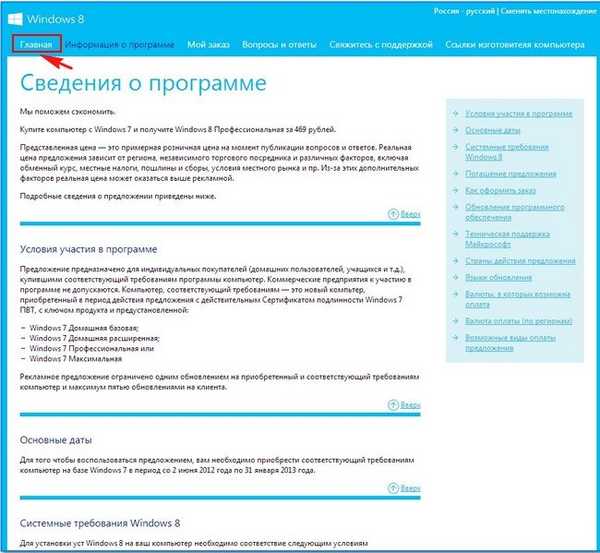


Přejdeme na hlavní stránku a klikneme na tlačítko Pokračovat,


poté zadejte požadované informace o sobě, tj. zaregistrujte se a pokračujte znovu.
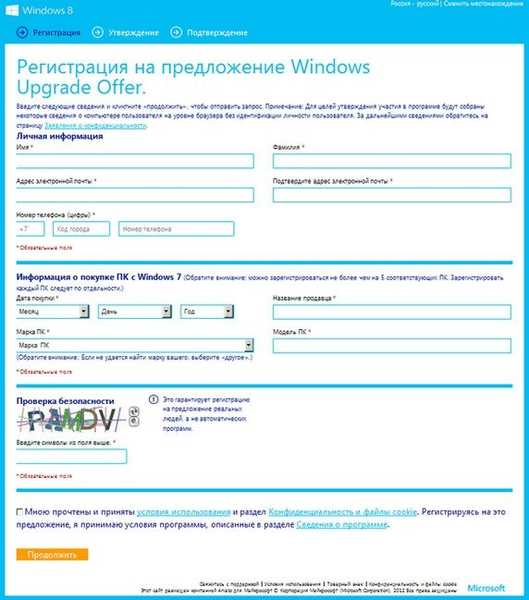
Zde zadáme klíč nainstalovaný u nás Windows 7
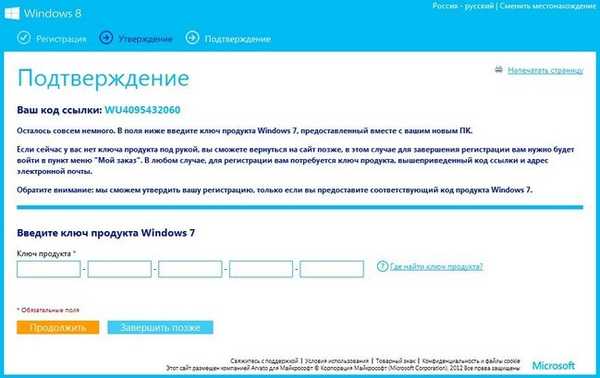
umístěné na zadní straně notebooku nebo na zadní straně stolního počítače a Zavřít.

Na e-mail, který jste uvedli v tomto registračním formuláři, bude zaslán dopis, který bude obsahovat propagační kód, který vám dává právo na nákup verze operačního systému Windows 8 Pro za pouhých 14,99 $. V dopise bude také odkaz ke stažení Průvodce aktualizací.
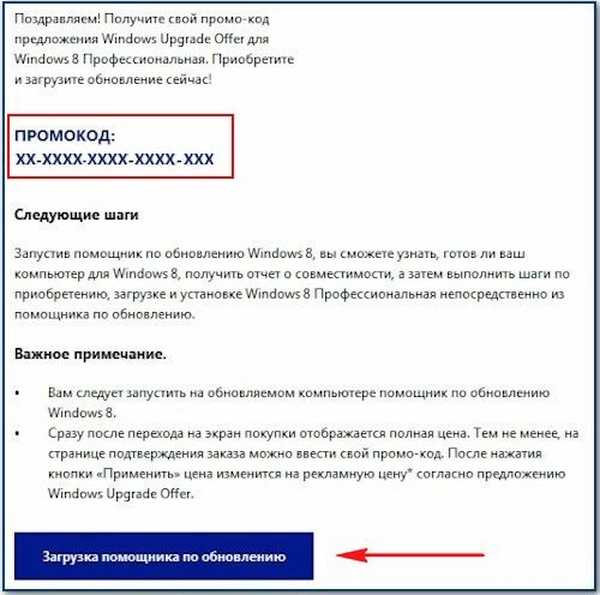
Stáhněte a spusťte aktualizačního asistenta,


analýza hardwaru a programů nainstalovaných v našem počítači.
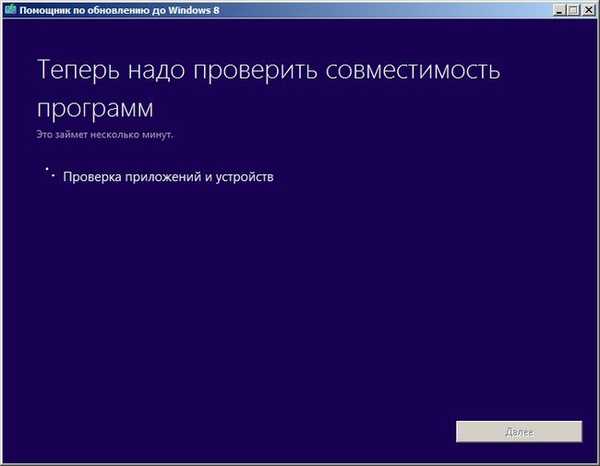
Klikněte na Zobrazit informace o kompatibilitě.

Několik aplikací bylo nekompatibilních s Windows 8, před nimi je červený kříž, je lepší je okamžitě odstranit. Za druhé, je třeba zprávu uložit, aby po upgradu na Windows 8 měli byste mít jasnou představu o jiných programech, oproti nimž je žlutý trojúhelník s vykřičníkem. Pokud tyto aplikace pracují s chybami, bude nutné je aktualizovat na nejnovější verze nebo najít náhradu za ně..
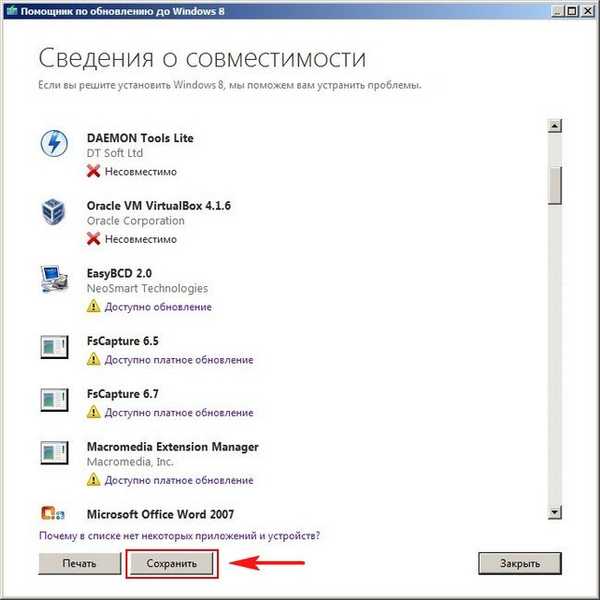
Může se také zobrazit toto upozornění - váš procesor nepodporuje NX nebo tato funkce není povolena,
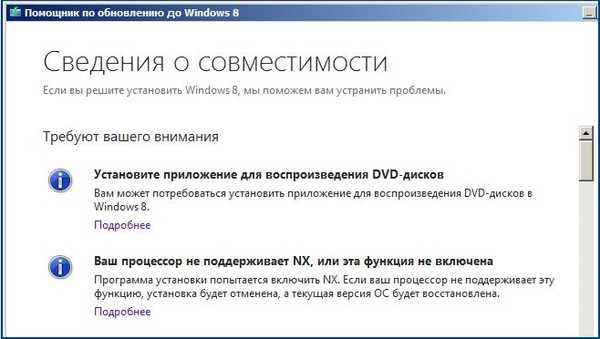
pak je třeba to zjistit, než budete pokračovat s aktualizací systému Windows 8 (například povolit tuto funkci v systému BIOS), nebo požádat o pomoc technickou podporu společnosti Microsoft. Obecně, počínaje procesory řady Intel Pentium 4 6xx a všemi následujícími, podporují technologii ochrany proti malwaru NX. Takže si myslím, že byste neměli mít problémy. Tuto chybu jsem dostal při pokusu o aktualizaci počítače, jehož hardware byl vhodný pro Windows 8. V systému BIOS nebylo možné najít parametry související s NX a nebyl čas na aktualizaci samotného systému BIOS. Dále jsem se pokusil neaktualizovat Windows 8 z pracovního systému, ale přeinstalovat jej zavedením z instalačního disku a všechno fungovalo, Windows 8 nainstaloval normálně.
Nastavení systému Windows, osobní soubory a aplikace.

Instalační služba Windows 8 se pokusí přenést všechny nainstalované aplikace a osobní soubory z výchozí složky C: \ Users \
Pouze osobní souboryDo nového operačního systému Windows 8 jsou přenášena pouze osobní data uživatele, ve výchozím nastavení C: \ Users \. Nejsou nainstalovány žádné nainstalované programy do nejnovějšího operačního systému. Po přenosu vašich osobních údajů dojde k nové instalaci operačního systému.
Nic
Kompletní přeinstalace operačního systému, to znamená, že ztratíte všechny soubory umístěné v systémovém oddílu, obvykle na jednotce (C :) a samozřejmě všechny nainstalované aplikace. Ale to je plus, protože mnoho uživatelů chce znovu nainstalovat Windows 8, aniž by cokoli přeneslo.
Pořadí, číslo 1 290 rublů vás neobtěžuje, později se změní na 469 rublů.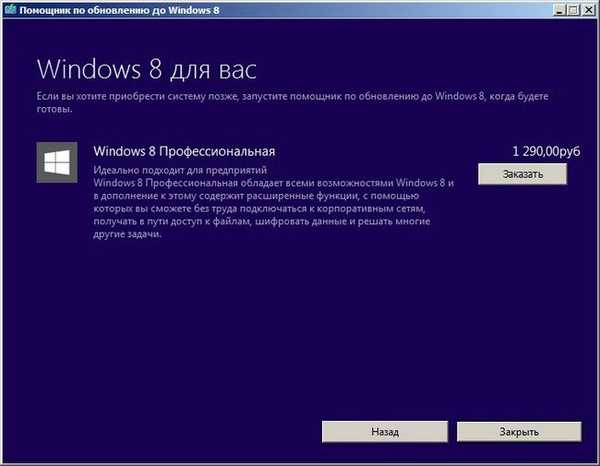
Při objednávce můžete také zaplatit 629 rublů za poplatek, objednat disk DVD systému Windows 8, který přijde poštou.

Zadejte svá data.
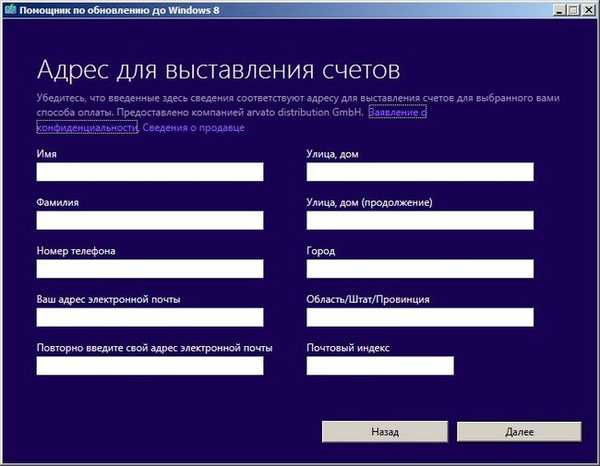
Kreditní karta.
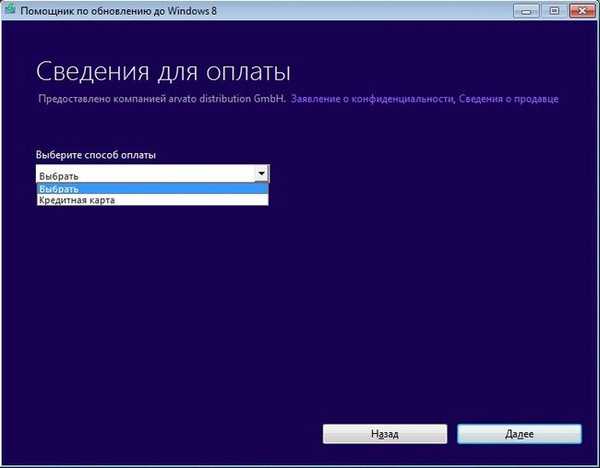
Můžete platit kreditní kartou MasterCard, stejně jako American Express a Visa.

V dalším okně budete muset znovu zkontrolovat všechny platební údaje a zadat propagační kód obdržený poštou a poté kliknout na Použít.

Obrázek 1 290 rublů se změní o 469 rublů. Klikněte na Koupit.

V tomto okně dostanete klíč, můžete vidět kontrolu. Stejný klíč a blahopřání přijde do poštovní schránky. Pokud jde o klíč, který chci říci samostatně, nezapomeňte jej uložit, může se však hodit. Další.
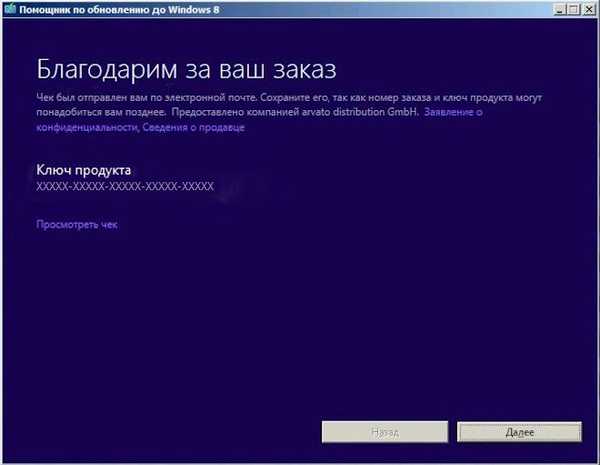
Proces upgradu na Windows 8 začíná, po krátké době se objeví další okno
Vytvořte instalační médium
Nainstalujte později z počítače
Pokud vyberete možnost Vytvořit médium pro instalaci, budete vyzváni ke stažení obrazu instalačního disku Windows 8, který můžete vypálit na disk DVD. Upgradujte z této jednotky na Windows 8 nebo ji znovu nainstalujte, kdykoli můžete. Disk se přesto může hodit.
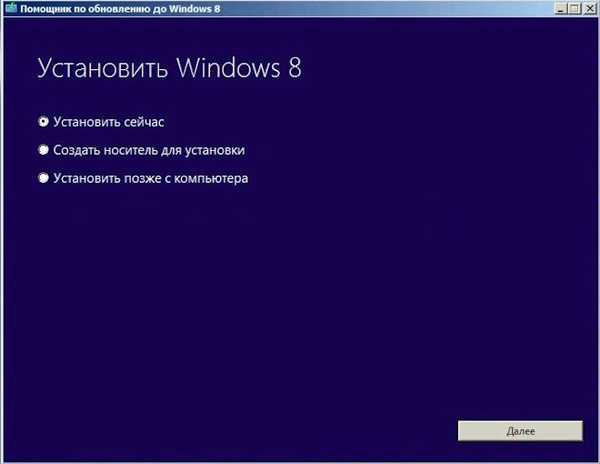
Můžete si vybrat Instalovat nyní a upgrade na Windows 8 bude pokračovat..
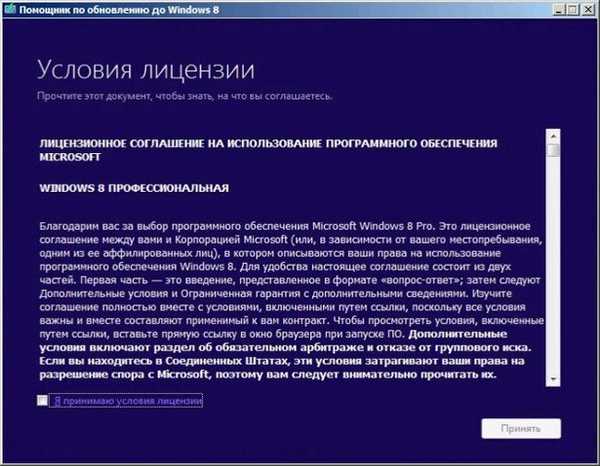
Tak jste se rozhodli udělat. Klikněte na Instalovat,
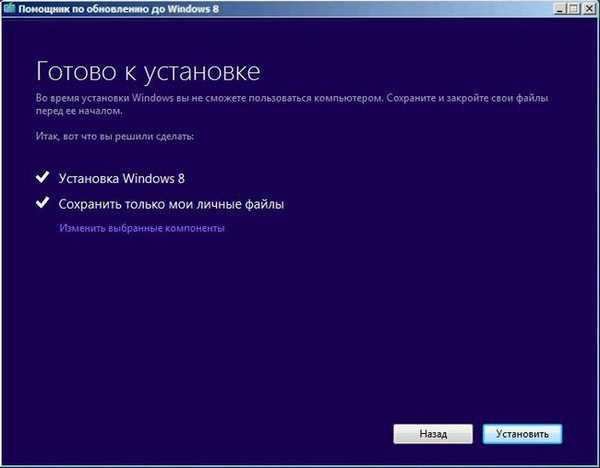
pak se váš počítač několikrát restartuje a nakonec uvidíte rozhraní Metro, právě aktualizovaného Windows 8.
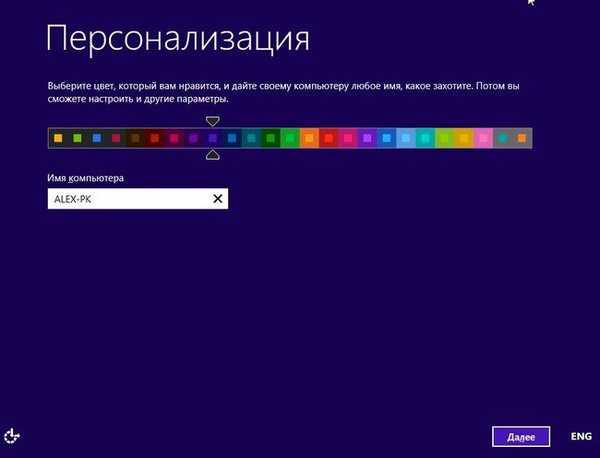

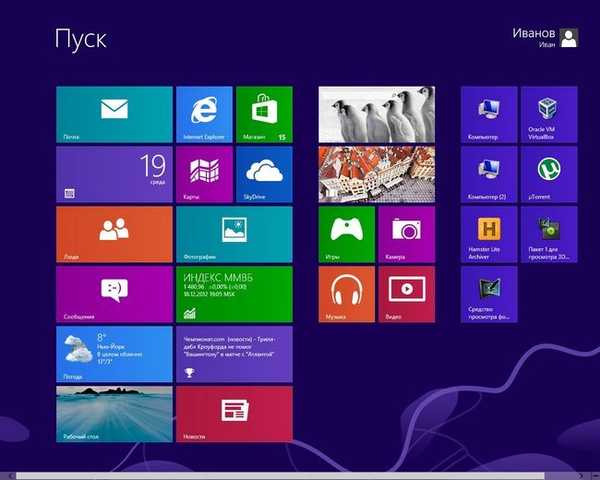

Koupili jsme stolní počítač nebo notebook s Windows 7 nainstalovaným do 2. června 2012.
Nebo jsme zakoupili krabicovou verzi systému Windows XP SP3 / Windows Vista / Windows 7 před 2. červnem 2012 nebo později, na tom nezáleží. Jdeme na web společnosti Microsoft a vybereme verzi Download Professional za doporučenou maloobchodní cenu 1 290 rublů.
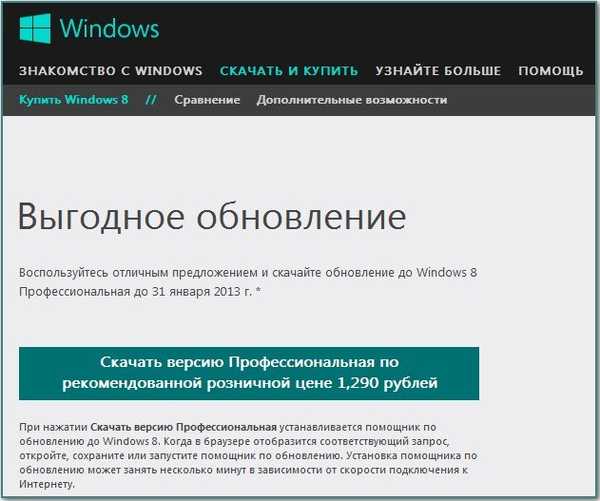
Dále se stáhneme do počítačového asistenta a upgradujeme na Windows 8. Spusťte jej.

Analýza kompatibility hardwaru našeho počítače a nainstalovaných programů - operačního systému Windows 8.
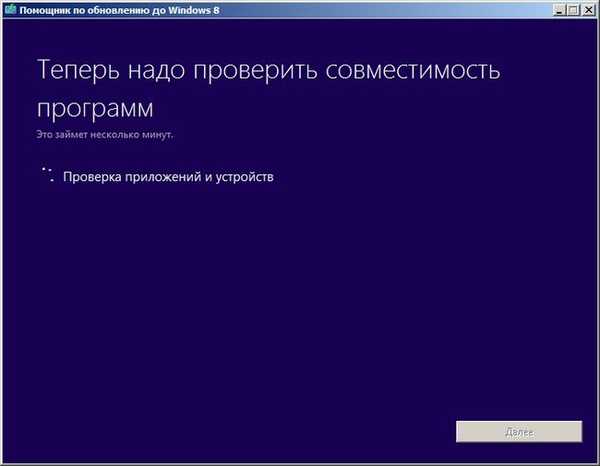
Pokud existují nekompatibilní programy, odstraňte je nebo to uděláme později v procesu aktualizace.,

zprávu také uložíme,
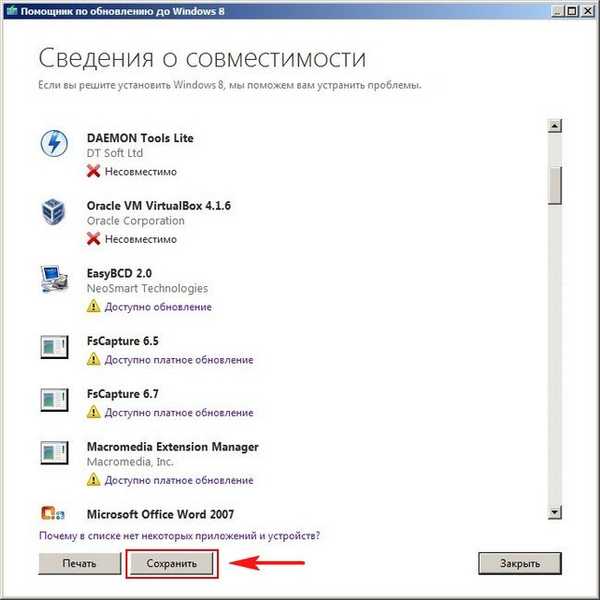
Po aktualizaci bude pro nás užitečné, jako v předchozím případě. Pokud je vše v pořádku a neexistují žádná ohromná varování, klikněte na Zavřít a dále. Nastavení systému Windows, osobní soubory a aplikace nebo to, co potřebujete.

Objednávka,
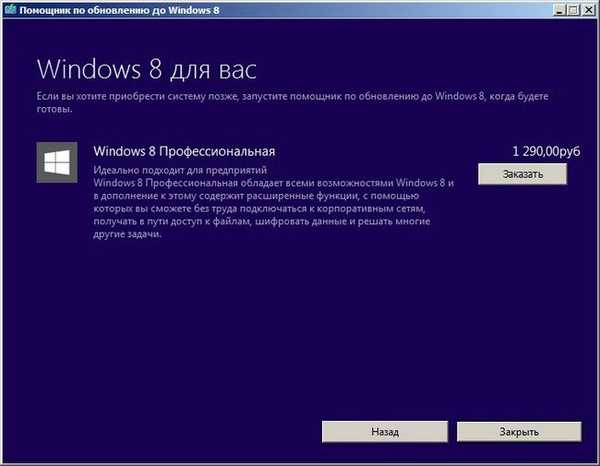
Pokud potřebujete DVD-ROM se systémem Windows 8, zkontrolujte.

Pokladna. Vyplňte všechna pole.
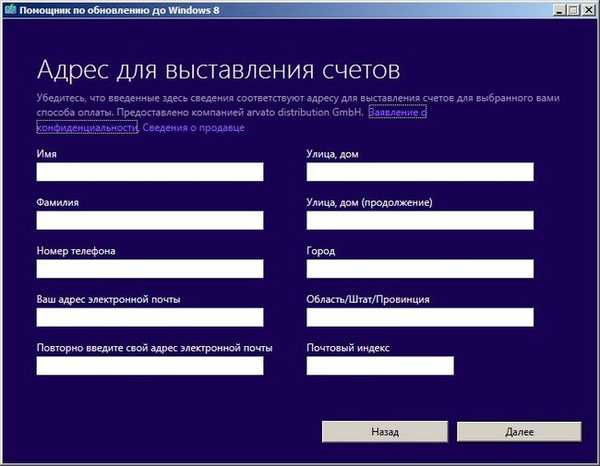
Kreditní karta.
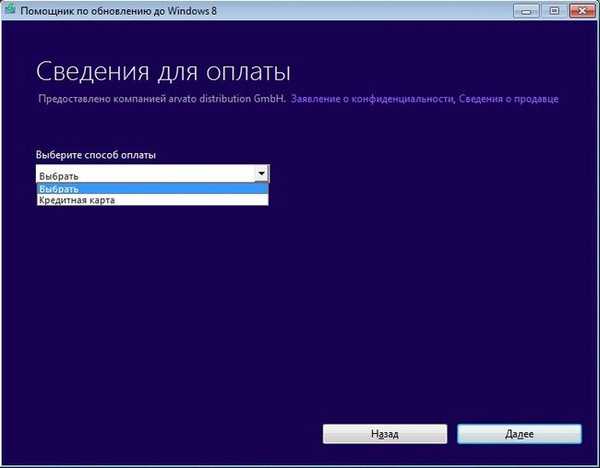
Proveďte platbu.

Znovu zkontrolujeme všechny platební údaje. V tomto případě nemáme propagační kód a toto pole ponecháváme prázdné. Klikněte pro nákup.

Objeví se okno s klíčem, takže by k nám mělo přijít poštou, uložit.
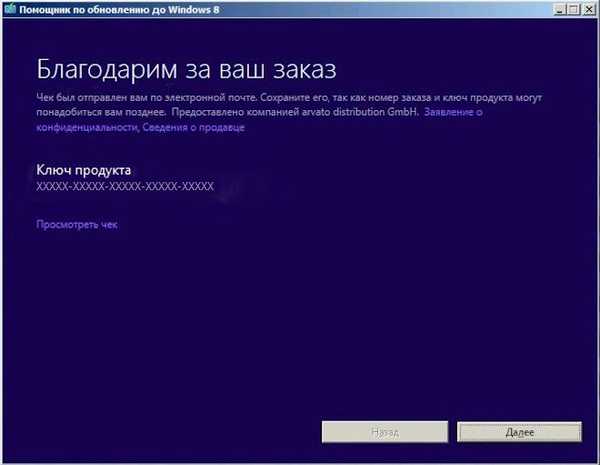
Můžeme nainstalovat hned, ale můžeme vytvořit média pro instalaci. Například zvolte instalaci hned.
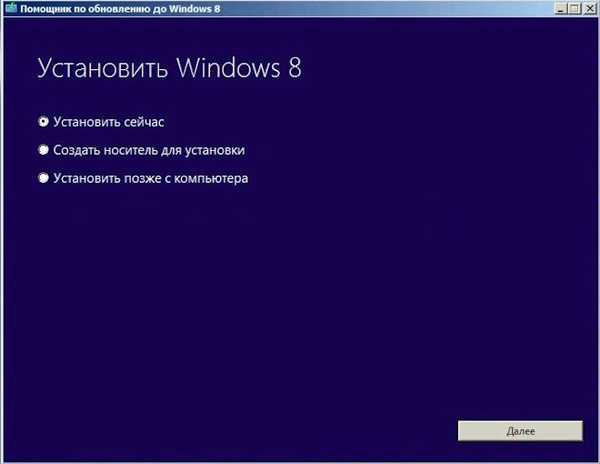
Přijímáme licenční smlouvu.
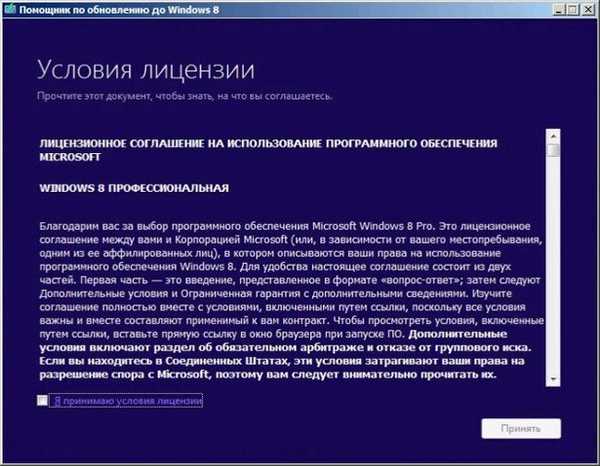
Klepněte na Instalovat a probíhá proces upgradu na Windows 8..
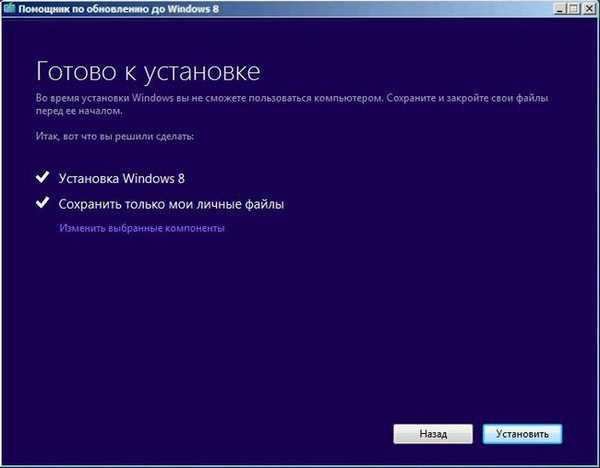
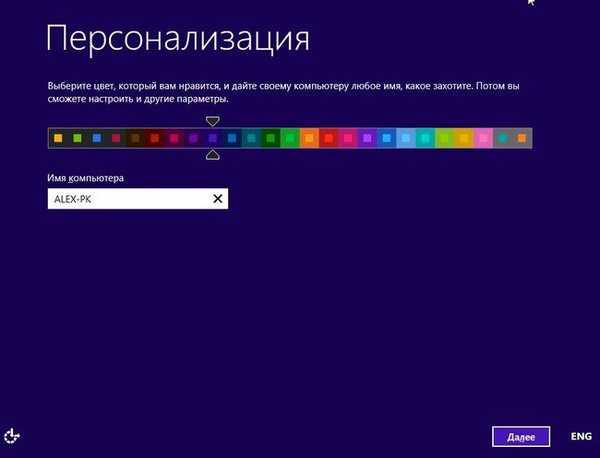
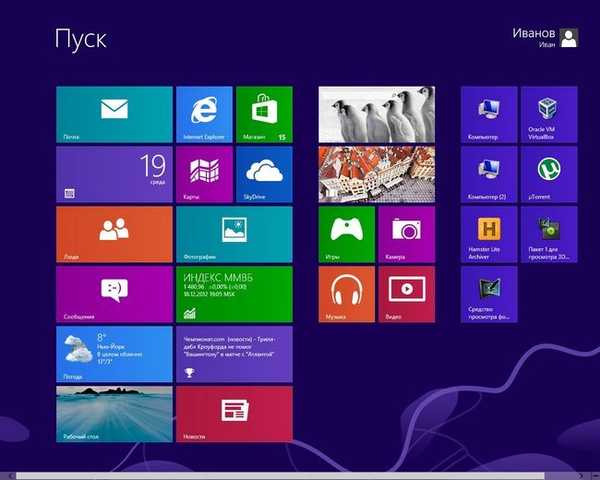
Jak je upgrade na Windows 8 z disku prodávaného v obchodech za cenu 2 190 rublů.
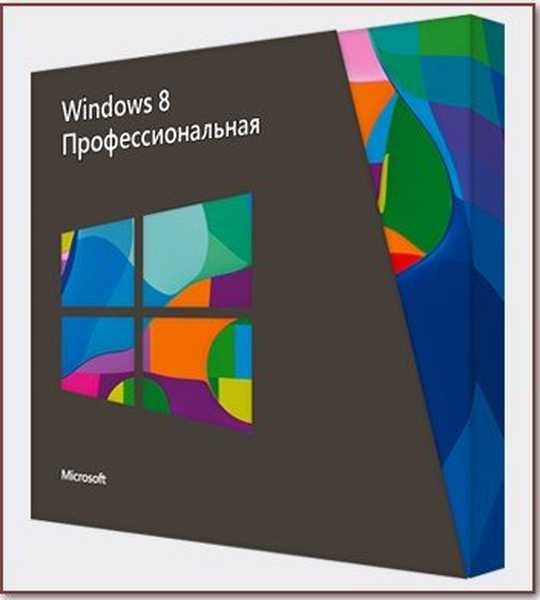
Tady jsou přátelé docela jednoduchý, stejný disk Windows 8 Upgrade Assistant je na disku, spusťte jej.
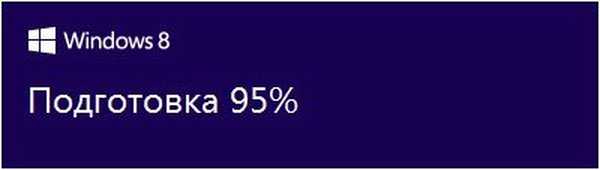
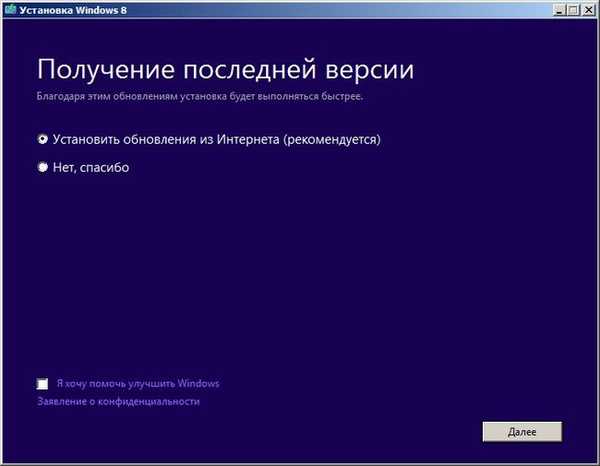
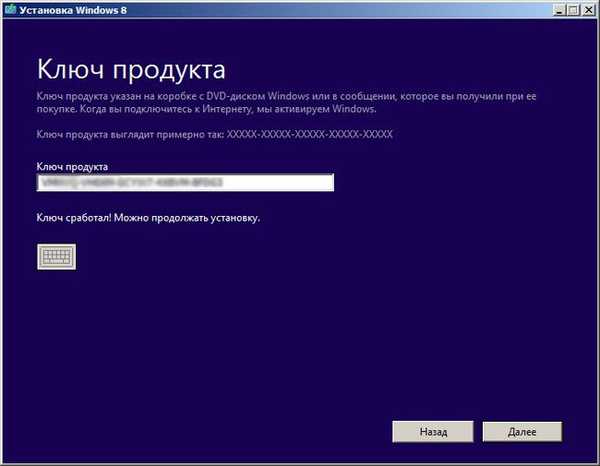
Přijímáme podmínky licenční smlouvy.
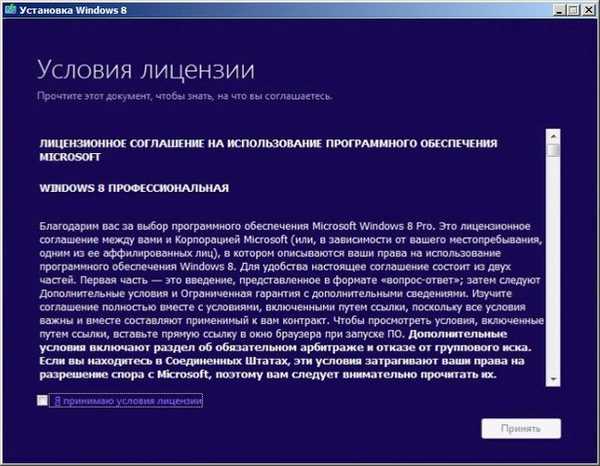

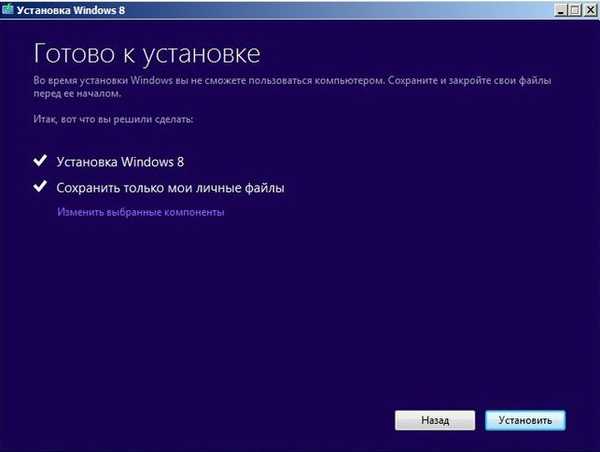
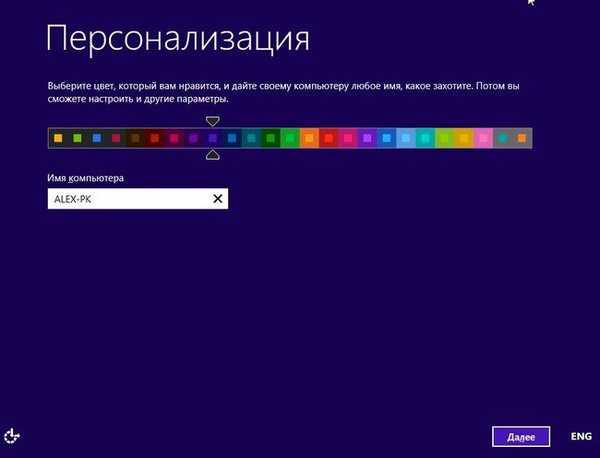
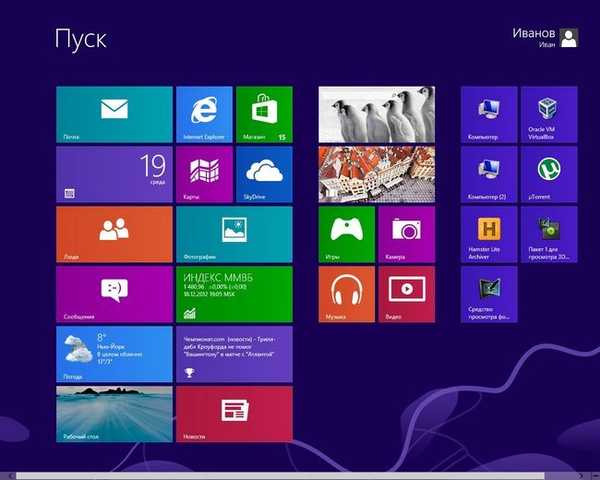
V našem dalším článku čistě nainstalujeme 64bitový operační systém Windows 8 Professional Rus (OEM) z disku a z jednotky flash.
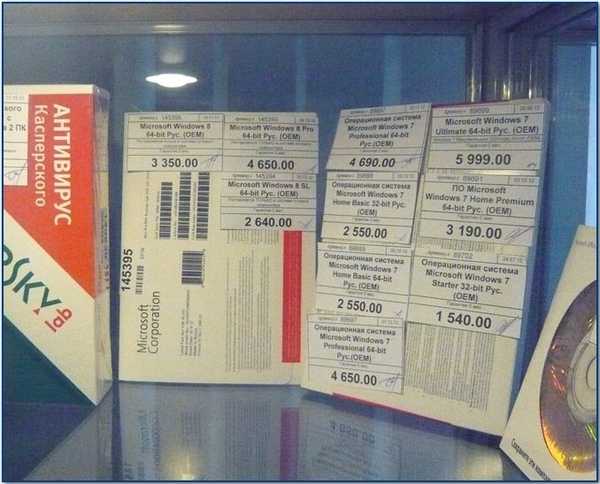
Štítky článku: Aktualizace Windows Windows 7 Windows 8.1